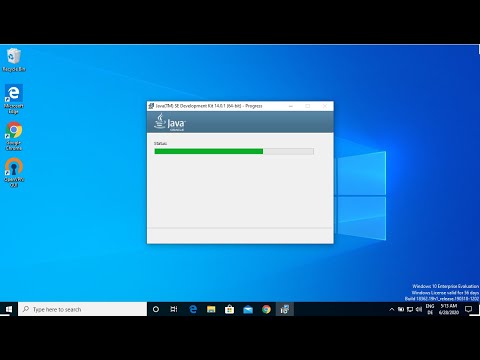Il web è pieno di programmi basati su Java. Consentono una maggiore interattività e possono alimentare alcune pagine molto creative. Per vedere questo contenuto, il tuo computer dovrà avere installato Java Runtime Environment (JRE). L'installazione di JRE richiede solo pochi minuti, indipendentemente dal sistema operativo. Vedere il passaggio 1 di seguito per sapere come.
Passi

Passaggio 1. Questa guida è per l'installazione di Java Runtime Environment (JRE) per i browser
Per istruzioni sull'installazione degli strumenti per sviluppatori (JDK), vedere questa guida. Java è anche diverso da JavaScript. Se devi abilitare JavaScript, consulta questa guida.

Passaggio 2. Visita la home page di Java
Java installa i file di sistema utilizzati da tutti i browser, quindi non è necessario seguire istruzioni speciali per browser specifici. È possibile accedere al programma di installazione di Java dalla home page di Java.
- Il programma di installazione Java scaricherà i file durante il processo di installazione. Se devi installare Java su un dispositivo senza una connessione di rete, scarica il programma di installazione offline, disponibile nella pagina Download manuali.
- A seconda delle impostazioni del browser, potrebbe essere necessario accettare il download dell'installazione di Java prima che inizi.
- Per Mac OS X 10.6, Java è preinstallato. Per OS X 10.7 e versioni successive, Java non è preinstallato. Avrai bisogno di OS X 10.7.3 o successivo per installare Java. Devi anche utilizzare un browser a 64 bit come Safari o Firefox (ovvero non Chrome).
- Per Linux, Java deve essere scaricato, installato manualmente e quindi abilitato per funzionare. Consulta questa guida per istruzioni dettagliate sull'installazione di Java in Linux.

Passaggio 3. Avvia il programma di installazione
Una volta che il programma di installazione ha terminato il download, eseguilo per iniziare l'installazione. Su OS X, fai doppio clic sul file.dmg per avviare l'installazione.
Chiudere tutte le finestre del browser prima di avviare l'installazione, poiché dovranno essere comunque riavviate al termine dell'installazione

Passaggio 4. Seguire i passaggi di installazione
Leggere ogni schermata del programma di installazione. Java proverà a installare software aggiuntivo come le barre degli strumenti del browser a meno che non deselezioni le caselle. Se non vuoi che il tuo browser cambi, assicurati di leggere attentamente ogni schermata.

Passaggio 5. Testare l'installazione
Dopo aver terminato l'installazione di Java, prova l'installazione per assicurarti che tutto sia andato bene. È possibile trovare l'applet di test Java sul sito Web Java o cercando "test java" e selezionando il primo risultato.